Si vos e-mails sont soudainement envoyés dans le dossier Élément supprimé au lieu de Boîte de réception, cela peut se produire pour deux raisons: si vous avez appliqué de nouvelles règles ou si le compte est compromis.
Pour résoudre le problème, vous souhaiterez peut-être savoir comment vérifier quelle règle a été appliquée dans Outlook. Cela peut également être utile si vous avez un certain nombre de règles appliquées qui filtrent les e-mails dans le dossier Éléments supprimés qui comprend également les messages importants.
Dans cet article, nous vous montrons comment vérifier quelle règle a été appliquée dans le client Outlook.
Comment déterminer quelle règle Outlook a été appliquée?
1. Consultez Gérer les règles et les alertes
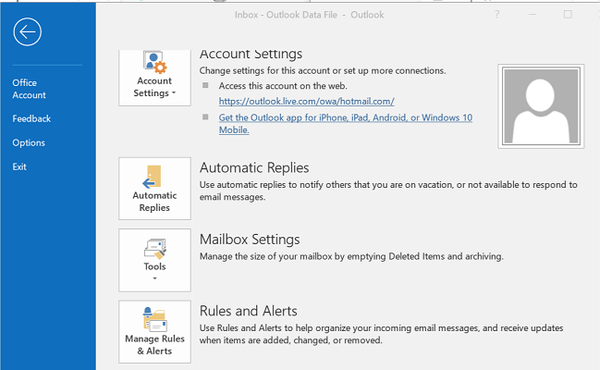
- lancement Perspective client s'il n'est pas en cours d'exécution.
- Reculez l'e-mail du Les éléments supprimés dossier dans la boîte de réception.
- Cliquer sur Fichier.
- Sur le Info onglet, cliquez sur Gérer les règles et les alertes.
- Ouvert Règles et alertes boîte de dialogue.
- Ouvrez le Règles de messagerie languette.
- Exécutez les règles une par une, ce qui ne devrait pas prendre beaucoup de temps.
- Vous pouvez exécuter la règle à partir du "Exécutez les règles maintenant" dialogue.
- La règle doit disparaître lorsque le message est déplacé vers le dossier Éléments supprimés.
Pour Outlook 2013
- Si vous utilisez Outlook 2013, certains paramètres peuvent être différents.
- Cliquer sur Fichier et sélectionnez Règles et alertes du gestionnaire.
- Ouvrez le Règles de messagerie languette.
- Après avoir exécuté les règles, assurez-vous de fermer le Gérer les règles fenêtre.
- Après avoir fermé la fenêtre, vous devriez voir les messages sortir.
Les nouveaux dossiers n'apparaissent pas dans Outlook? Consultez ce guide pratique pour découvrir pourquoi.
2. Filtrer à l'aide des dossiers supprimés
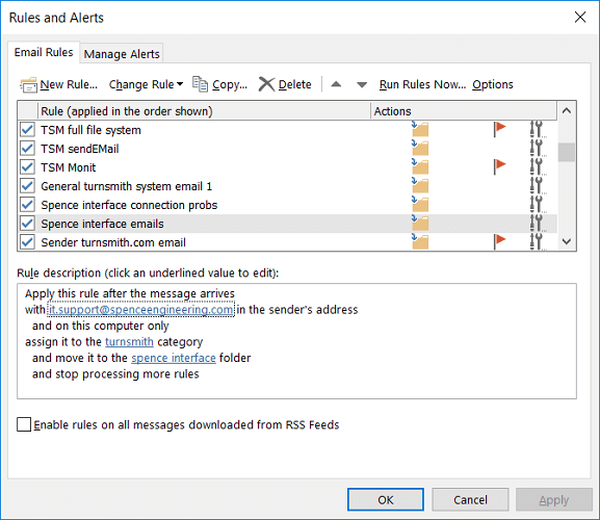
- Étant donné que plusieurs règles sont appliquées, procédez comme suit.
- Créez 8 dossiers supprimés dans le client Outlook. Vous pouvez avoir n'importe quel nombre de dossiers. Nous avons créé 8 dossiers pour gérer 23 règles.
- Modifier toutes les règles qui ont supprimé les e-mails.
- Ensuite, attribuez les règles au hasard à l'un des 8 dossiers. Vous pouvez attribuer 3 règles par dossier.
- Ensuite, nettoyez le dossier supprimé en supprimant les e-mails indésirables et en omettant celui que vous souhaitez enregistrer.
- Reculez tous les e-mails restants du Les éléments supprimés dossier vers Boîte de réception.
- Sélectionnez toutes les règles du Gestionnaire de règles et lancez-les contre le Boîte de réception.
- Maintenant, vérifiez quel dossier a reçu les e-mails que vous ne vouliez pas atteindre le dossier Éléments supprimés. Réduisez le nombre de règles à utiliser.
- Remettre les autres règles dans le dossier Éléments supprimés.
- Répartissez les règles que vous avez réduites à l'étape 8 dans les dossiers.
- Réexécutez les règles à partir du gestionnaire de règles et vous devriez trouver la règle à l'origine du problème.
Parfois, les règles de messagerie Outlook peuvent être appliquées aux e-mails que vous n'aviez pas l'intention d'envoyer dans le dossier Éléments supprimés. En suivant les étapes de cet article, vous pouvez vérifier quelle règle a été appliquée dans Outlook pour résoudre le problème.
Si vous avez d'autres questions ou suggestions, laissez-les dans la section commentaires ci-dessous et nous ne manquerons pas de les vérifier.
 Friendoffriends
Friendoffriends


![Tous les problèmes résolus par Windows Update Rollup [mai 2014]](https://friend-of-friends.com/storage/img/images/all-the-issues-fixed-by-windows-update-rollup-[may-2014].jpg)
